Wat is Kromtech MacKeeper
Kromtech.net is het domein van een dubieuze website die momenteel wordt gebruikt voor de verspreiding van de advertentie-ondersteunde applicatie MacKeeper. Dat is waarom het Kromtech MacKeeper virus wordt genoemd. Het beïnvloedt populaire web browsers zoals Chrome en Safari voor Mac. De reden waarom veel gebruikers vond het een virus is zijn ongewenste verschijning in hun favoriete web browser. Als uw web browser is voortdurend het laden Kromtech virus dan is het mogelijk dat u een ongewenste programma geïnstalleerd op uw Mac.
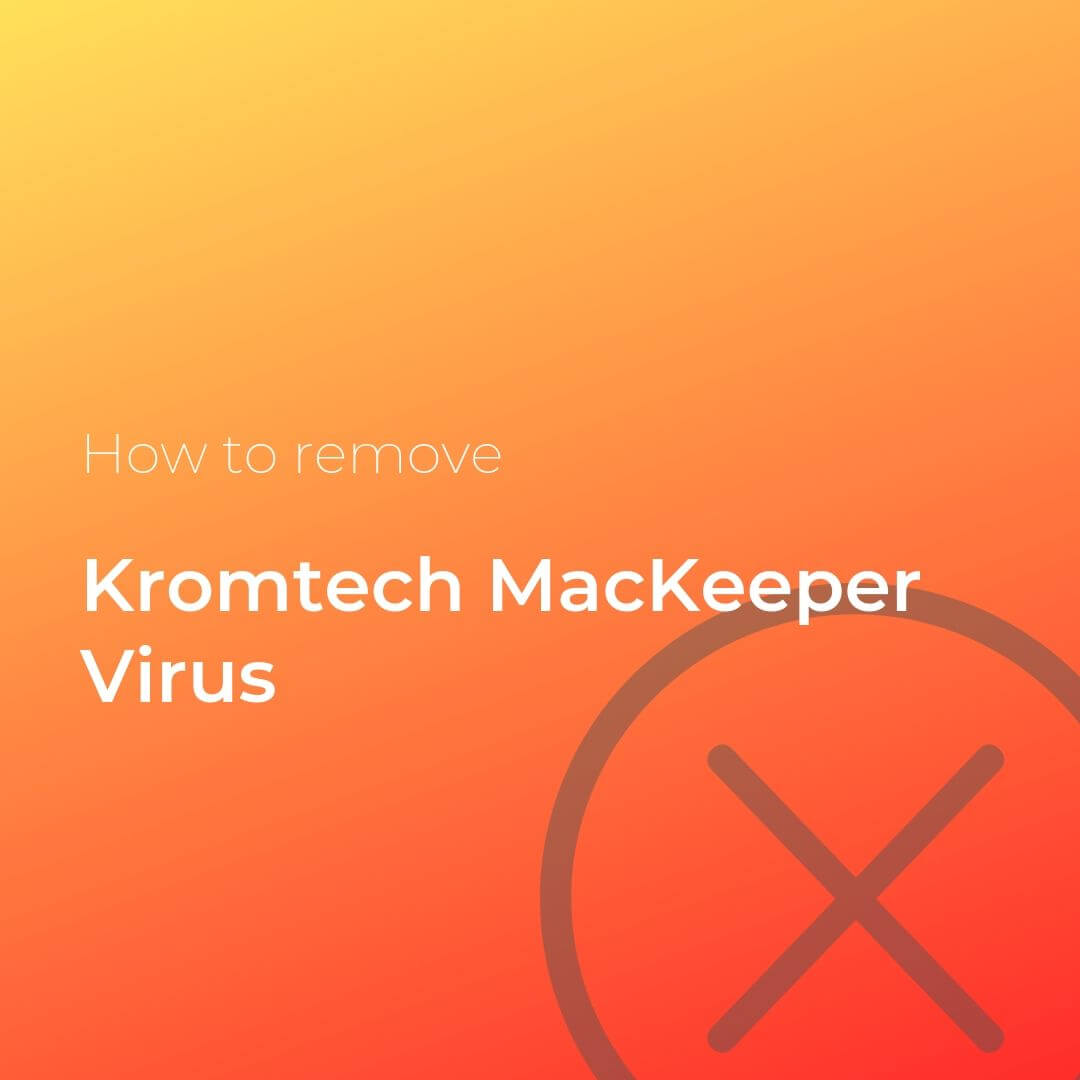
Kromtech-gegevens
| Naam | Kromtech |
| Type | Browser Redirect, Kaper, Potenitally ongewenste programma's (PUP) |
| Korte Omschrijving | Twijfelachtige website die toegang krijgt tot de populaire webbrowsers op de Mac-apparaten geïnstalleerd zonder dat gebruikers’ toestemming. Biedt advertentie-ondersteunde Mac optimizer. |
| Symptomen | Web verkeer wordt omgeleid naar landingen gehost op Kromtech.net De redirect probeert u te overtuigen om advertentie-ondersteunde Mac optimizer downloaden Hoofd browser instellingen kunnen worden veranderd door een bijbehorende ongewenste programma |
| Distributie Methode | Freeware installaties, gebundelde pakketten, Geïnfecteerde webpagina's |
| Detection Tool |
Zien of je systeem is getroffen door malware
Combo Cleaner
Malware Removal Tool
|
Kromtech MacKeeper Virus – Manieren van distributie en Impact
Eenmaal getroffen door Kromtech virus uw Safari / Chrome / Firefox / Opera browser zal automatisch een nieuw tabblad browser die wordt weergegeven landing pages met misleidende aanbiedingen te openen. De landingen werden gemeld te worden gehost op verschillende subdomeinen, zoals app4.kromtech.net, app7.kromtech.net en app6.kromtech.net
Zodra een van die webpagina's in de browser wordt geladen, het zou kunnen proberen een andere webpagina te openen die een valse systeemoptimalisatie biedt, genaamd MacKeeper.
MacKeeper is een advertentie-ondersteunde programma dat is gedetecteerd van verschillende soorten pop-ups weer te geven, die niet schadelijk, maar kan leiden tot verdachte websites en kunnen zeker irritant. Het programma zelf beweert te optimaliseren en verbeteren van de prestaties van uw Mac, maar het slechte nieuws is dat het tegenovergestelde is er gebeurt als dit programma wordt uitgevoerd op een Mac-apparaat.
Hier is hoe een getroffen gebruiker het probleem met Kromtech MacKeeper virus beschrijft:
Elke keer wanneer ik Safari openen en zodra ik een andere webpagina te openen, automatisch een ander tabblad browser opent met een landing page van Kromtech: https://app4.kromtech.net/landings. als ik plak de volledige link here – het zal verschijnen als een link naar MacKeeper.
Wat doet Kromtech?
Het doel van al die redirects te Kromtech.net is om u te overtuigen om misleidende instructies te volgen en uiteindelijk een valse app zoals MacKeeper installeren. Aangezien elke volgende subdomein kan worden geconfigureerd om verschillende aanbieding tonen, je kan ook gevraagd worden om gevoelige gegevens in te voeren; abonneren op meldingen duwen of bezoek een andere verdachte link.
Omwille van uw veiligheid, raden wij u aan de webpagina te sluiten met dit vervelende Kromtech virus.
Bovendien, de onverwachte verschijning van deze omleiding kan ook een teken zijn van een ongewenste programma op je Mac geïnstalleerd. De verspreiding van potentieel ongewenste programma's wordt vaak gerealiseerd via software bundels en freeware-pakketten.
Zo kunt u het programma tijdens de installatie van een gewenst programma hebt geïnstalleerd. Deze smerige bijwerking gebeurt meestal als gevolg van onjuist beschreven informaties extra toegevoegd freeware installateurs. Het goede nieuws is dat de gegevens gepresenteerd in de Advanced / aangepaste configuratie stap die je kan hebben om te leren over de aanwezigheid van toegevoegde PUP's en uiteindelijk voorkomen dat ze toegang krijgen tot uw apparaat.
Is Kromtech een virus?
Kromtech is geen virus maar eerder een verdachte website die malafide software promoot. Het wordt ten zeerste aanbevolen om de gepromote pagina's te vermijden, diensten en softwareproducten, omdat het gebruik ervan uw Mac in gevaar kan brengen.
Verwijder Kromtech MacKeeper Virus van Mac
Om Kromtech MacKeeper virus te verwijderen samen met alle bijbehorende bestanden die zijn verschijning in te schakelen in de browser, moet je een aantal stappen het verwijderen te voltooien. In de gids vindt u alle stappen voor verwijderen in hun precieze volgorde vinden. Je kan kiezen tussen handmatige en automatische verwijdering benaderingen. Om volledig te ontdoen van alle aanwezige ongewenste programma's en het verbeteren van MacOS veiligheid, raden wij u aan de stappen moet combineren. Heeft u er rekening mee dat de namen van alle huidige besmetting bestanden die verband houden met deze browser redirect de naam van de omleiding kan afwijken.
Stappen ter voorbereiding vóór verwijdering:
Voordat u begint met de onderstaande stappen te volgen, er rekening mee dat je eerst moet doen de volgende bereidingen:
- Een backup van uw bestanden voor het geval het ergste gebeurt.
- Zorg ervoor dat u een apparaat met deze instructies op standy hebben.
- Wapen jezelf met geduld.
- 1. Scannen op Mac-malware
- 2. Verwijder risicovolle apps
- 3. Maak uw browsers schoon
Stap 1: Scan for and remove Kromtech files from your Mac
When you are facing problems on your Mac as a result of unwanted scripts and programs such as Kromtech, de aanbevolen manier van het elimineren van de dreiging is met behulp van een anti-malware programma. SpyHunter voor Mac biedt geavanceerde beveiligingsfuncties samen met andere modules die de beveiliging van uw Mac verbeteren en in de toekomst beschermen.

Snelle en gemakkelijke Mac Malware Video Removal Guide
Bonusstap: Hoe u uw Mac sneller kunt laten werken?
Mac-machines hebben waarschijnlijk het snelste besturingssysteem dat er is. Nog steeds, Macs worden soms traag en traag. De onderstaande videogids onderzoekt alle mogelijke problemen die ertoe kunnen leiden dat uw Mac langzamer is dan normaal, evenals alle stappen die u kunnen helpen om uw Mac sneller te maken.
Stap 2: Uninstall Kromtech and remove related files and objects
1. Druk op de ⇧ ⌘ + + U sleutels om hulpprogramma's te openen. Een andere manier is om op "Go" te klikken en vervolgens op "Hulpprogramma's" te klikken, zoals blijkt uit onderstaande afbeelding:

2. Zoek Activity Monitor en dubbelklik erop:

3. In de Activity Monitor look voor elke verdachte processen, belonging or related to Kromtech:


4. Klik op de "Gaan" nogmaals op de knop, maar selecteer deze keer Toepassingen. Een andere manier is met de ⇧+⌘+A knoppen.
5. In het menu Toepassingen, zoeken naar eventuele verdachte app of een app met een naam, similar or identical to Kromtech. Als u het vinden, klik met de rechtermuisknop op de app en selecteer "Verplaatsen naar prullenbak".

6. Kiezen accounts, waarna klik op de Inlogonderdelen voorkeur. Uw Mac toont dan een lijst met items die automatisch worden gestart wanneer u zich aanmeldt. Look for any suspicious apps identical or similar to Kromtech. Vink de app aan waarvan u wilt voorkomen dat deze automatisch wordt uitgevoerd en selecteer vervolgens op de Minus ("-") icoon om het te verbergen.
7. Verwijder eventuele overgebleven bestanden die mogelijk verband houden met deze dreiging handmatig door de onderstaande substappen te volgen:
- Ga naar vinder.
- In de zoekbalk typt u de naam van de app die u wilt verwijderen.
- Boven de zoekbalk veranderen de twee drop down menu's om "System Files" en "Zijn inbegrepen" zodat je alle bestanden in verband met de toepassing kunt zien die u wilt verwijderen. Houd er rekening mee dat sommige van de bestanden kunnen niet worden gerelateerd aan de app, zodat heel voorzichtig welke bestanden u wilt verwijderen.
- Als alle bestanden zijn gerelateerd, houd de ⌘ + A knoppen om ze te selecteren en dan rijden ze naar "Trash".
In case you cannot remove Kromtech via Stap 1 bovenstaand:
In het geval dat u niet het virus bestanden en objecten in uw Applications of andere plaatsen waar we hierboven hebben laten zien te vinden, kunt u handmatig zoeken voor hen in de bibliotheken van je Mac. Maar voordat je dit doet, Lees de disclaimer hieronder:
1. Klik op "Gaan" en toen "Ga naar map" zoals hieronder:

2. Typ in "/Bibliotheek / LauchAgents /" en klik op OK:

3. Delete all of the virus files that have similar or the same name as Kromtech. Als je denkt dat er geen dergelijke dossier, niets verwijderen.

U kunt dezelfde procedure te herhalen met de volgende andere Bibliotheek directories:
→ ~ / Library / LaunchAgents
/Library / LaunchDaemons
Tip: ~ Er is met opzet, omdat het leidt tot meer LaunchAgents.
Stap 3: Remove Kromtech – related extensions from Safari / Chrome / Firefox









Kromtech-FAQ
What is Kromtech on your Mac?
The Kromtech threat is probably a potentially unwanted app. Er is ook een kans dat het verband kan houden met Mac-malware. Als, dergelijke apps hebben de neiging uw Mac aanzienlijk te vertragen en advertenties weer te geven. Ze kunnen ook cookies en andere trackers gebruiken om browsegegevens te verkrijgen van de geïnstalleerde webbrowsers op uw Mac.
Kunnen Macs virussen krijgen??
Ja. Net zoveel als elk ander apparaat, Apple-computers krijgen malware. Apple-apparaten zijn misschien niet vaak het doelwit malware auteurs, maar u kunt er zeker van zijn dat bijna alle Apple-apparaten besmet kunnen raken met een bedreiging.
Welke soorten Mac-bedreigingen zijn er??
Volgens de meeste malware-onderzoekers en cyberbeveiligingsexperts, de soorten bedreigingen die momenteel uw Mac kunnen infecteren, kunnen frauduleuze antivirusprogramma's zijn, adware of kapers (PUP), Trojaanse paarden, ransomware en cryptominer-malware.
Wat moet ik doen als ik een Mac-virus heb?, Like Kromtech?
Raak niet in paniek! U kunt de meeste Mac-bedreigingen gemakkelijk verwijderen door ze eerst te isoleren en vervolgens te verwijderen. Een aanbevolen manier om dat te doen is door gebruik te maken van een gerenommeerd bedrijf software voor het verwijderen van malware die de verwijdering automatisch voor u kan verzorgen.
Er zijn veel Mac-anti-malware-apps waaruit u kunt kiezen. SpyHunter voor Mac is een van de aanbevolen anti-malware-apps voor Mac, die gratis kan scannen en eventuele virussen kan detecteren. Dit bespaart tijd voor handmatige verwijdering die u anders zou moeten doen.
How to Secure My Data from Kromtech?
Met een paar simpele handelingen. Eerst en vooral, het is absoluut noodzakelijk dat u deze stappen volgt:
Stap 1: Zoek een veilige computer en verbind het met een ander netwerk, niet degene waarin je Mac is geïnfecteerd.
Stap 2: Verander al uw wachtwoorden, te beginnen met uw e-mailwachtwoorden.
Stap 3: in staat stellen twee-factor authenticatie ter bescherming van uw belangrijke accounts.
Stap 4: Bel uw bank naar uw creditcardgegevens wijzigen (geheime code, etc.) als u uw creditcard hebt opgeslagen om online te winkelen of online activiteiten met uw kaart hebt gedaan.
Stap 5: Zorg ervoor dat bel uw ISP (Internetprovider of provider) en hen vragen om uw IP-adres te wijzigen.
Stap 6: Verander jouw Wifi wachtwoord.
Stap 7: (Facultatief): Zorg ervoor dat u alle apparaten die op uw netwerk zijn aangesloten op virussen scant en herhaal deze stappen als ze worden getroffen.
Stap 8: Installeer anti-malware software met realtime bescherming op elk apparaat dat u heeft.
Stap 9: Probeer geen software te downloaden van sites waar u niets van af weet en blijf er vanaf websites met een lage reputatie in het algemeen.
Als u deze aanbevelingen opvolgt, uw netwerk en Apple-apparaten zullen aanzienlijk veiliger worden tegen alle bedreigingen of informatie-invasieve software en ook in de toekomst virusvrij en beschermd zijn.
Meer tips vind je op onze MacOS Virus-sectie, waar u ook vragen kunt stellen en opmerkingen kunt maken over uw Mac-problemen.
About the Kromtech Research
De inhoud die we publiceren op SensorsTechForum.com, this Kromtech how-to removal guide included, is het resultaat van uitgebreid onderzoek, hard werken en de toewijding van ons team om u te helpen het specifieke macOS-probleem op te lossen.
How did we conduct the research on Kromtech?
Houd er rekening mee dat ons onderzoek is gebaseerd op een onafhankelijk onderzoek. We hebben contact met onafhankelijke beveiligingsonderzoekers, waardoor we dagelijks updates ontvangen over de nieuwste malwaredefinities, inclusief de verschillende soorten Mac-bedreigingen, vooral adware en mogelijk ongewenste apps (tevreden).
Bovendien, the research behind the Kromtech threat is backed with VirusTotal.
Om de dreiging van Mac-malware beter te begrijpen, raadpleeg de volgende artikelen die deskundige details bieden:.


